Caso já tenha um Inventário no site da Anvisa e não queira finalizar, apenas importar para o sistema Unifar, siga os seguintes passos:
(Se ainda não tiver inventário no site, para começar do zero no sistema Unifar clique aqui.)
Primeiramente, o farmacêutico precisa ter o cadastro como funcionário no sistema com a função de responsável técnico ativa. Para isso, na tela principal do sistema Unifar, clique em FUNCIONÁRIOS:
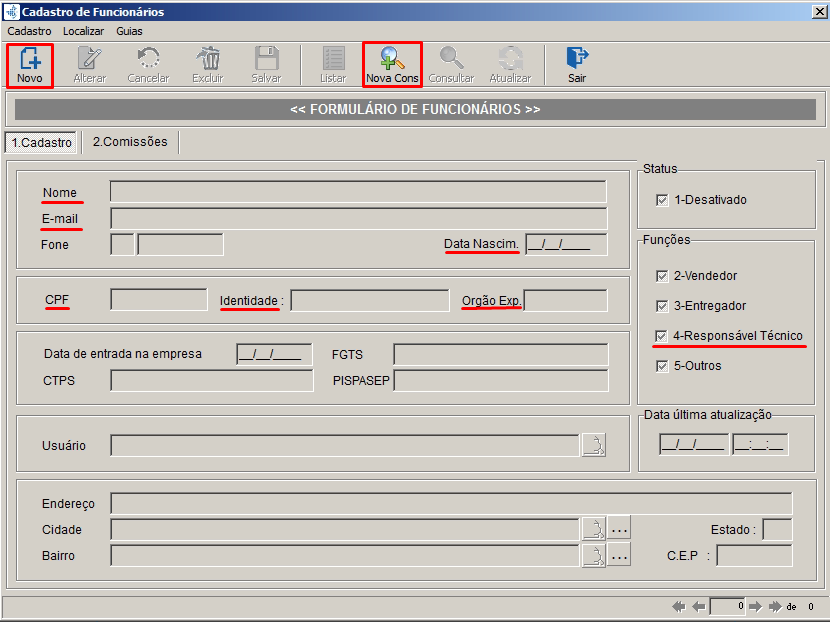
Nesta tela, caso o cadastro do funcionário já exista clique em Nova Cons, caso ainda não clique em Novo e preencha as informações sublinhadas na imagem (Nome, E-mail da Anvisa, CPF, Identidade, Orgão Exp., Data Nascim. e a função 4-Responsável Técnico marcada). Após isso, salve.
Com o cadastro de funcionário completo, o próximo passo já é importar o Inventário SNGPC para o Unifar.
1 – Na tela principal, clique no menu SNGPC e em Registrar Inventário de Produtos Controlados.
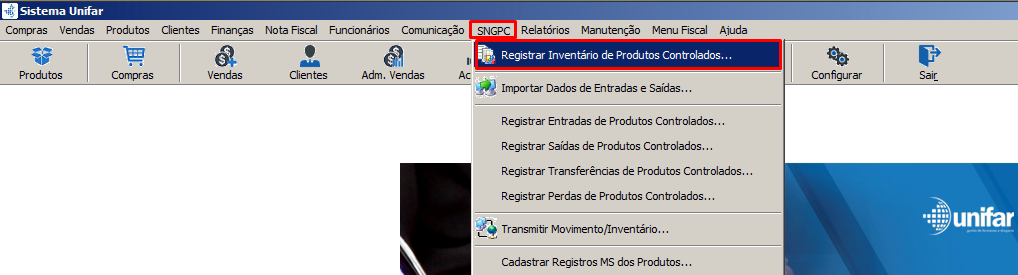
2 – Na tela de Registra Inventário de Produtos Controlados, clique no botão NOVO:
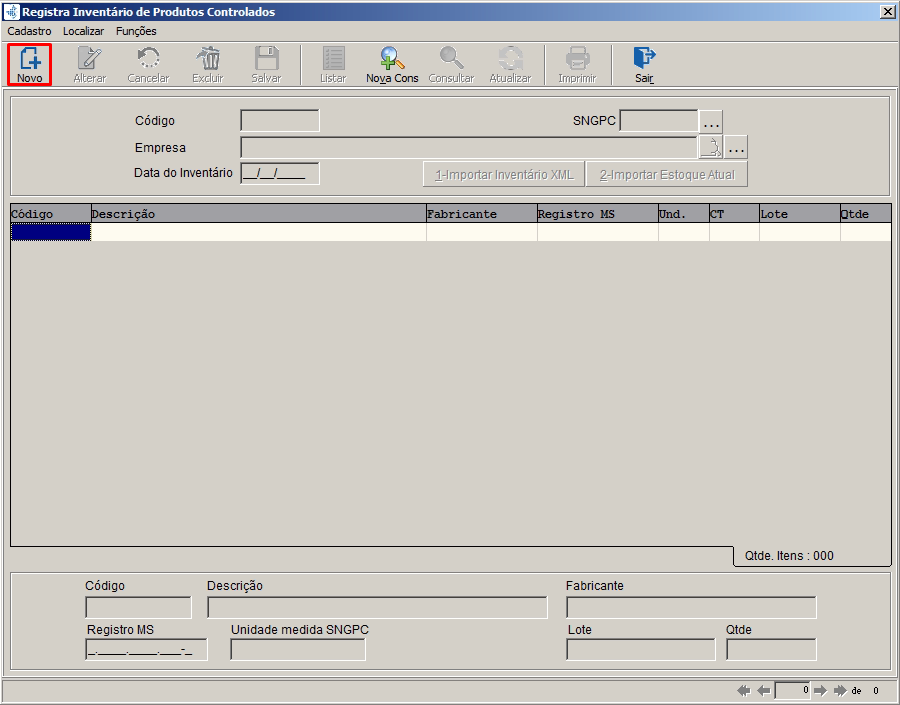
- 2.1 – Escolha a opção Importar Estoque do site da Anvisa e clique em OK.
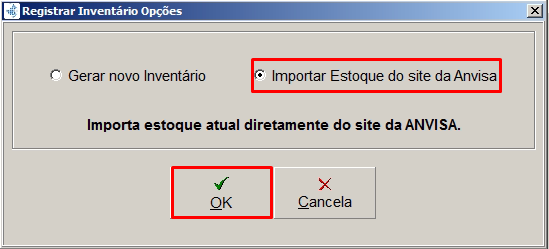
3 – Siga os passos descritos nesta tela e aguarde o sistema Unifar identificar todo o inventário.
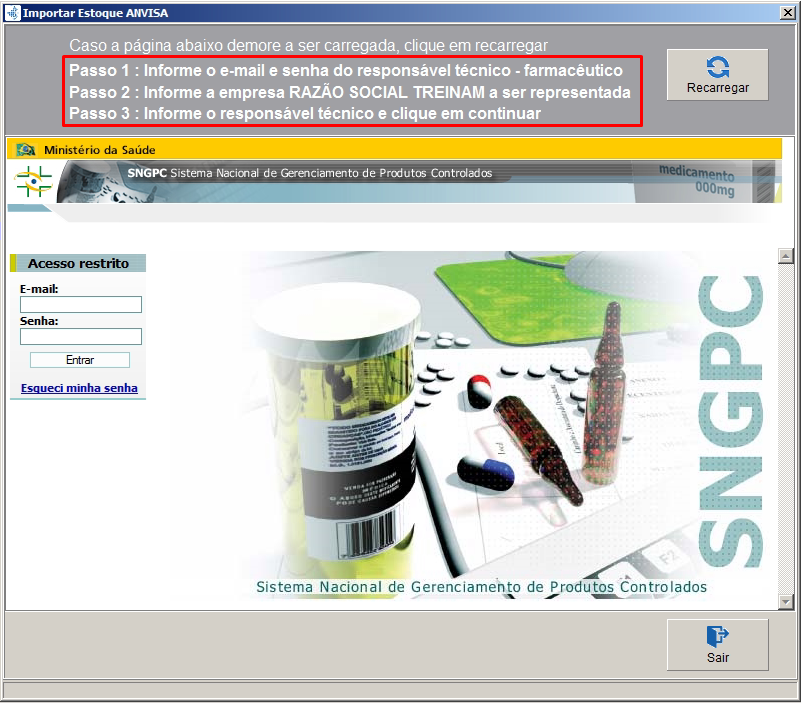
4 – Após o sistema Unifar importar os dados, possivelmente acontecerão alguns “erros”. Acontecem porque o sistema não consegue encontrar o determinado produto no sistema pelo MS e/ou o produto não tem Lista SNGPC no cadastro de produtos.
Para corrigir, nesta tela mesmo, o sistema aponta o erro e permite ajustar.
- 4.1 – Exemplos:
- 4.1.1. No caso a seguir, o sistema Unifar encontra o produto porém este produto não possui Lista SNGPC no cadastro.
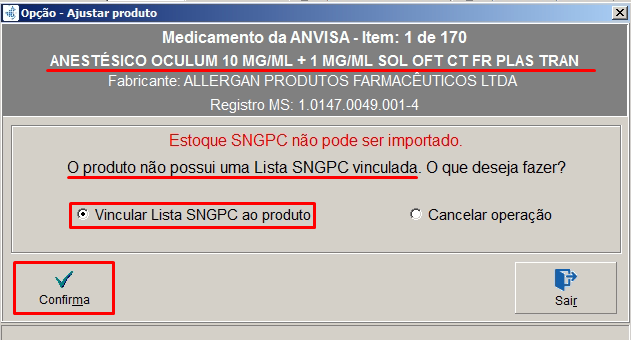
- 4.1.2 – Deixe a opção “Vincular Lista SNGPC ao produto” e clique em Confirma.
- 4.1.3 – Irá abrir a tela do cadastro do produto em questão, então preencha o solicitado (Lista SNGPC), clicando na lupa ao lado do campo para abrir as opções. E clique em Salvar.

- 4.2.1 – No caso a seguir, o sistema Unifar não encontra o produto pelo MS.
Obs.: Não significa que o produto não esteja cadastro no sistema, talvez não esteja com o MS preenchido ou esta com MS errado.
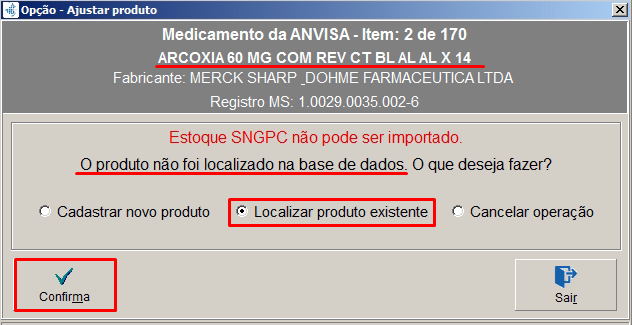
- 4.2.2 – Selecione a opção “Localizar produto existente” e clique em Confirma.
- 4.2.1 – Irá abrir uma listagem com todos os produtos que tem o mesmo nome ou se aproximam.
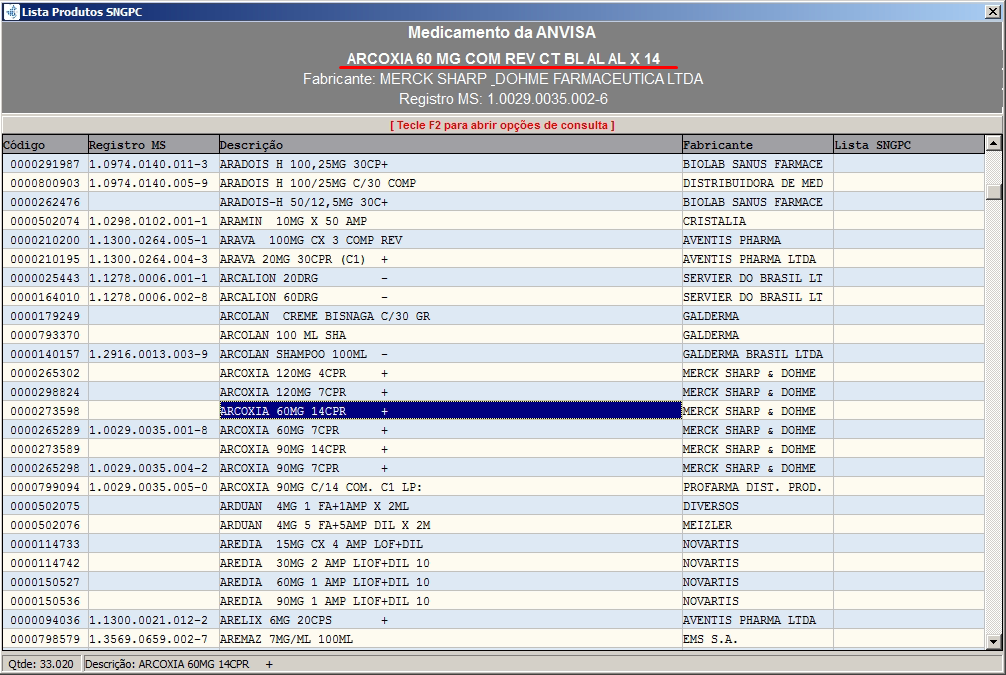
- 4.2.1.1 – Neste caso, já existe o cadastro porém estava sem MS no cadastro, então após localizar o produto selecione e tecle ENTER.
- 4.2.2 – Caso não encontrar o produto em questão nesta listagem, então feche esta lista no X.
- 4.2.2.1 – Selecione a opção “Cadastrar Novo Produto” e clique em Confirmar.
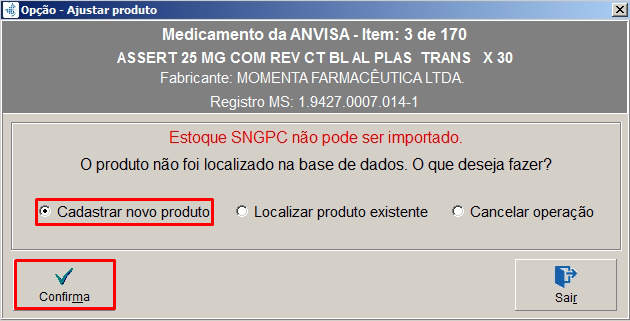
- 4.2.2.2 – Efetue o cadastro do produto. Caso não saiba como cadastrar produtos, clique aqui para ver o manual e vídeo.
5 – De acordo com as correções o sistema apresenta a quantidade de produtos já realizada e quanto ainda falta.

Obs.: Caso necessário dar uma pausa ou finalizar o expediente e ainda faltar medicamentos para ajustar, pode clicar em Sair que na próxima vez que importar novamente o sistema identifica onde parou.
6 – Após finalizar todo ajuste necessário para importação do Estoque SNGPC, clique em Salvar depois em Sair.
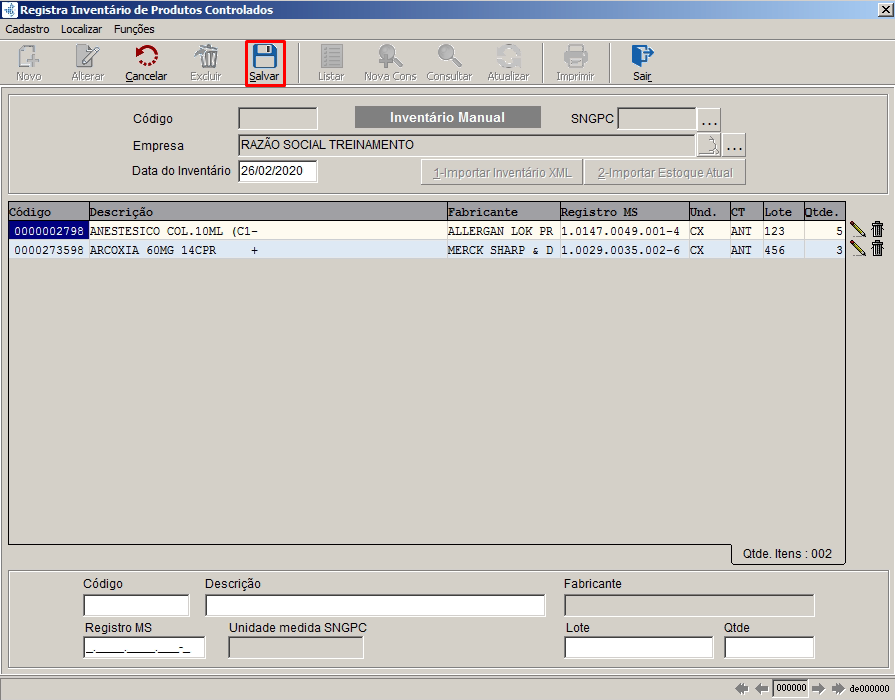
Pronto! O inventário foi importado do site da Anvisa.
Caso tenha alguma dúvida no processo, entre em contato com o nosso suporte.